Conector de entrada do LivePerson
Sobre o conector de entrada do LivePerson
Você pode usar o conector de entrada do LivePerson para carregar bate-papos e mensagens da sua conta do LivePerson no XM Discover.
Configuração necessária no LivePerson
Para conectar XM Discover ao LivePerson, você precisará das seguintes informações sobre sua conta do LivePerson:
- Seu ID conta LivePerson
- Se estiver usando o OAuth 2.0, seu nome de usuário e senha do LivePerson
- Se estiver usando chaves API, seus tokens de segurança API do LivePerson
Qdica: para obter mais informações, consulte a documentação do LivePerson.
Configuração de um trabalho de entrada do LivePerson
Qdica: a permissão “Manage Jobs” (Gerenciar trabalhos) é necessária para usar esse característica.
- Na página Jobs, clique em New Job (Novo trabalho).
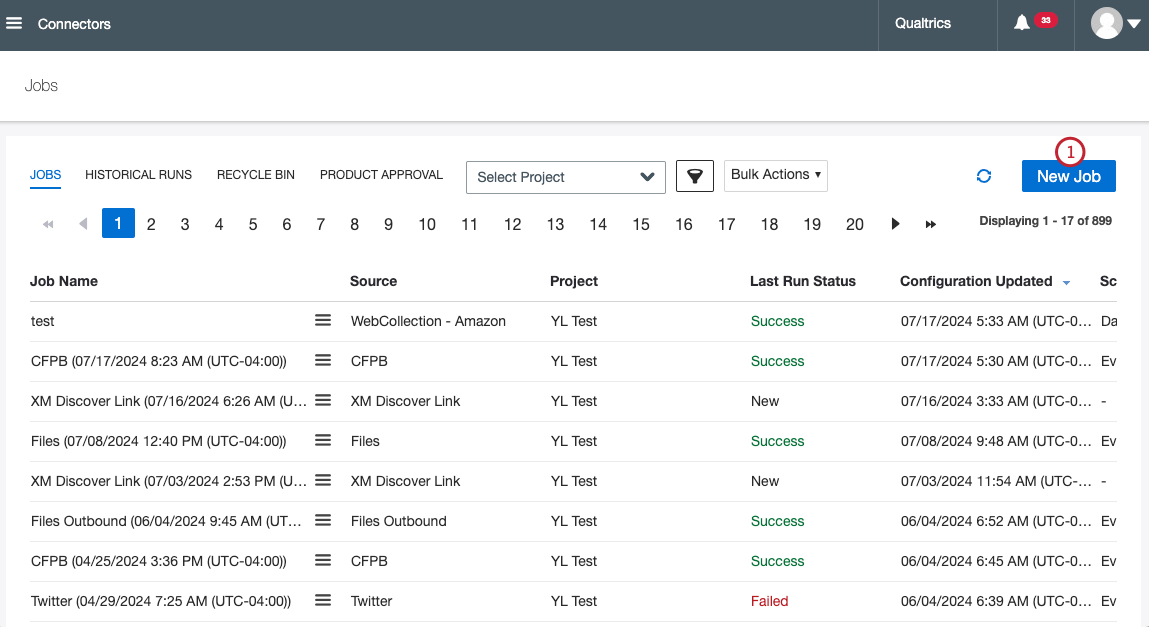
- Selecione LivePerson.
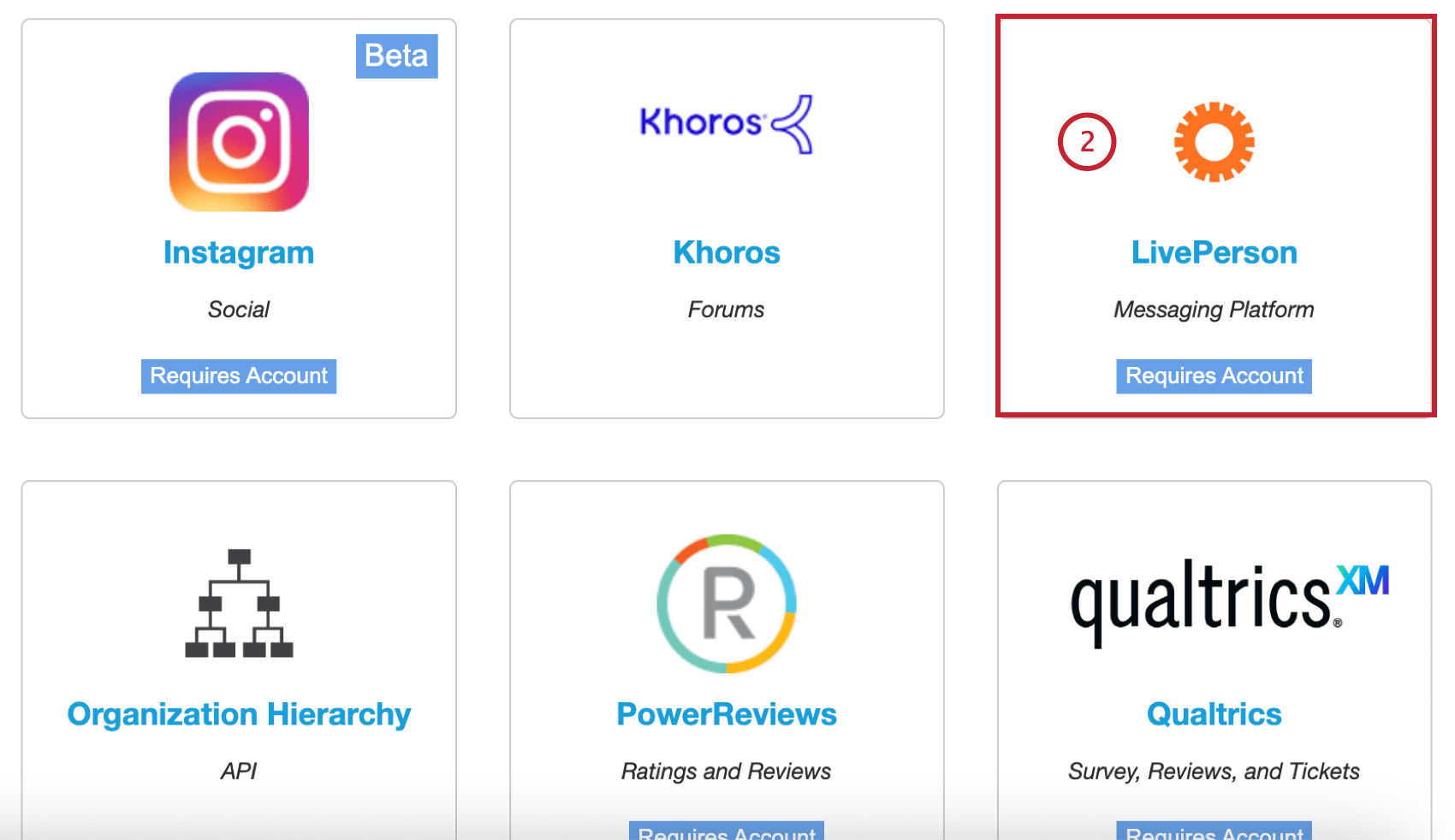
- Dê um nome ao seu trabalho para que você possa identificá-lo.
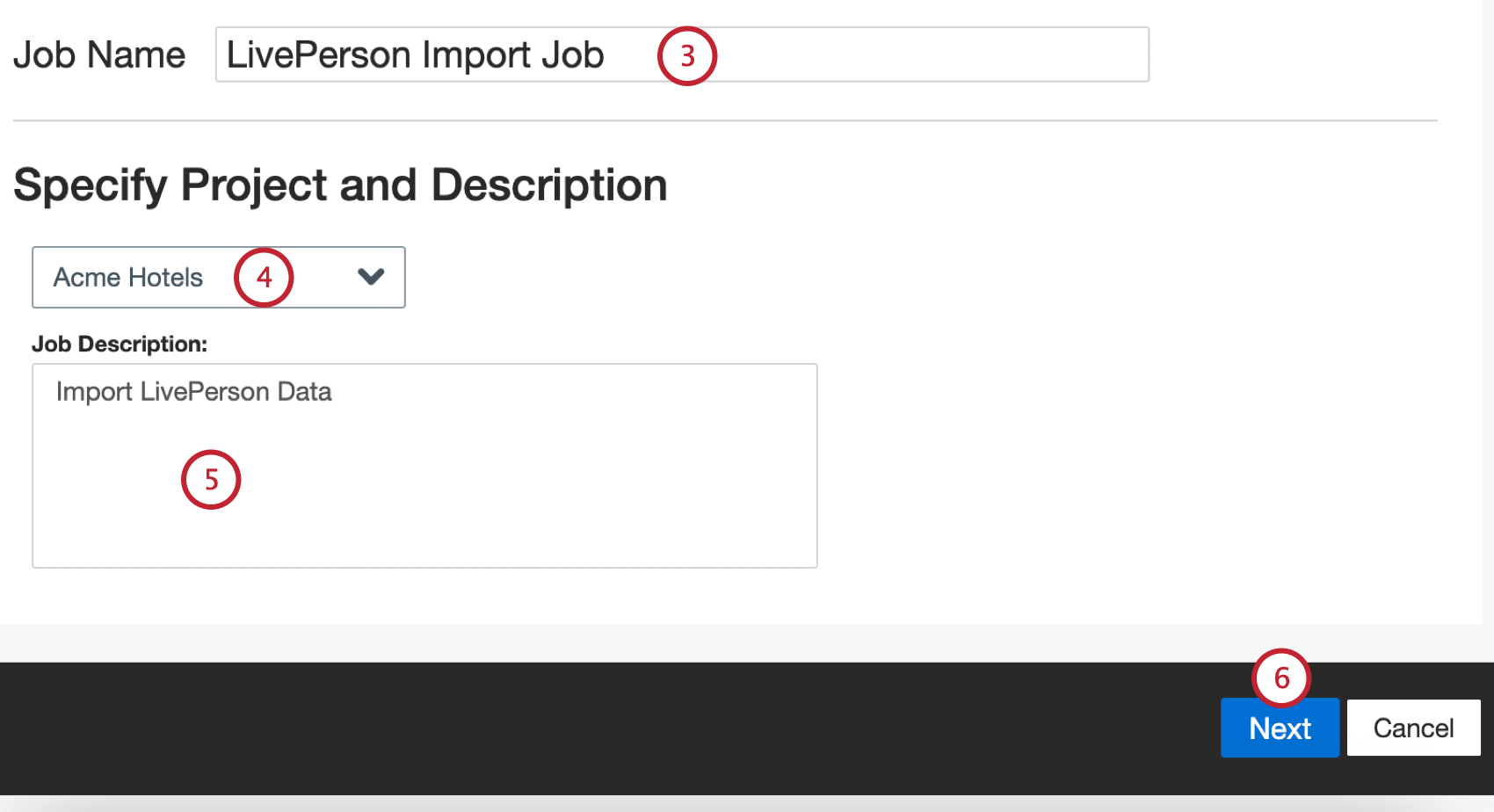
- Escolha o projeto para carregar os dados.
- Faça uma descrição do seu trabalho para que você saiba o propósito dele.
- Clique em Seguinte.
- Escolha uma conta LivePerson para usar ou selecione Adicionar nova para adicionar uma nova conta.
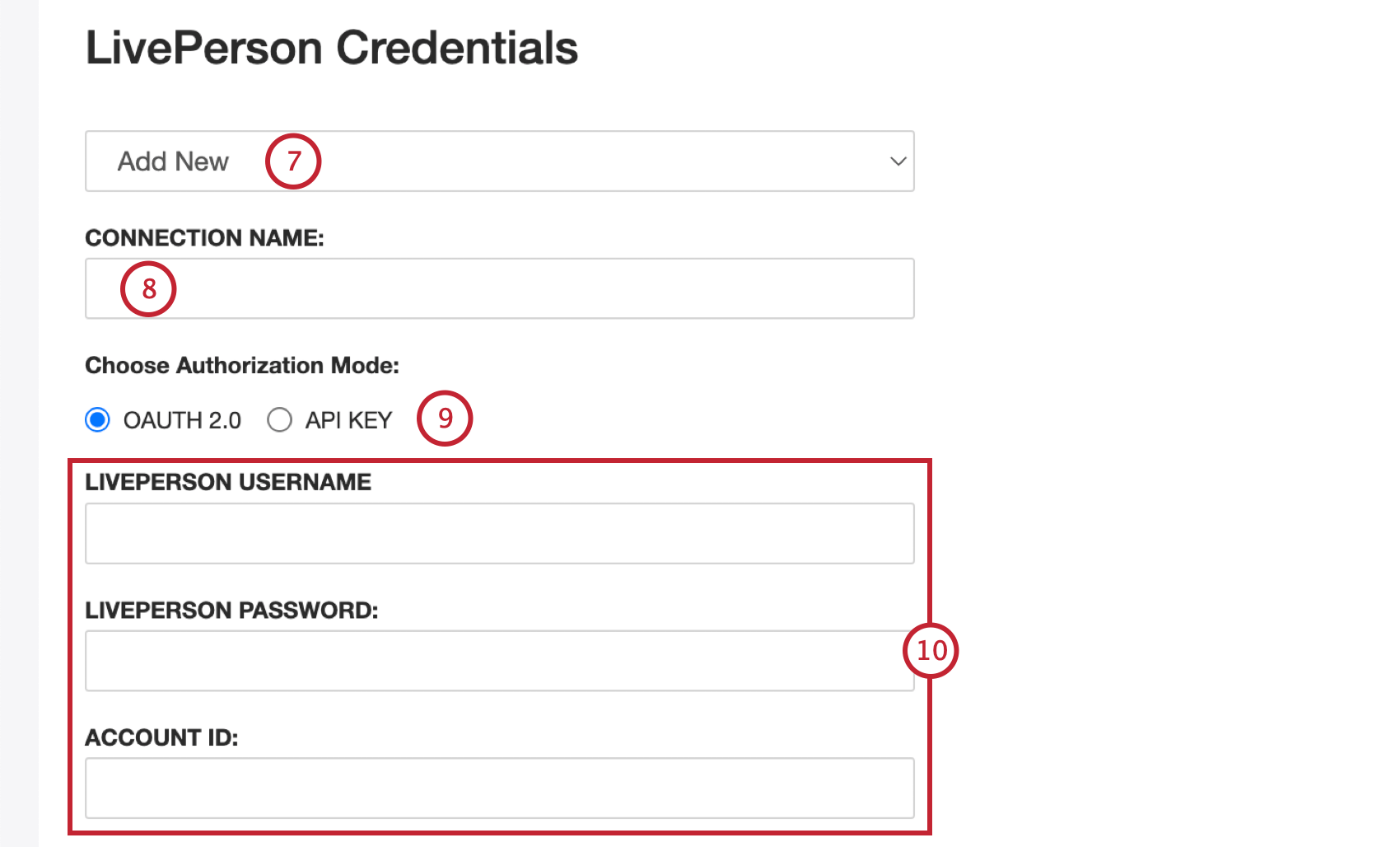
- Se estiver adicionando uma nova conta, dê um nome à conexão para que você possa identificá-la.
- Escolha entre Oauth 2.0 e API Key como o modo de autorização.
- Se estiver usando o Oauth, insira as seguintes informações:
- Nome de usuário do LivePerson: Seu nome de usuário do LivePerson.
- Senha do LivePerson: Sua senha do LivePerson.
- ID Conta: O ID de sua conta LivePerson.
- Se estiver usando uma chave API, insira as seguintes informações:
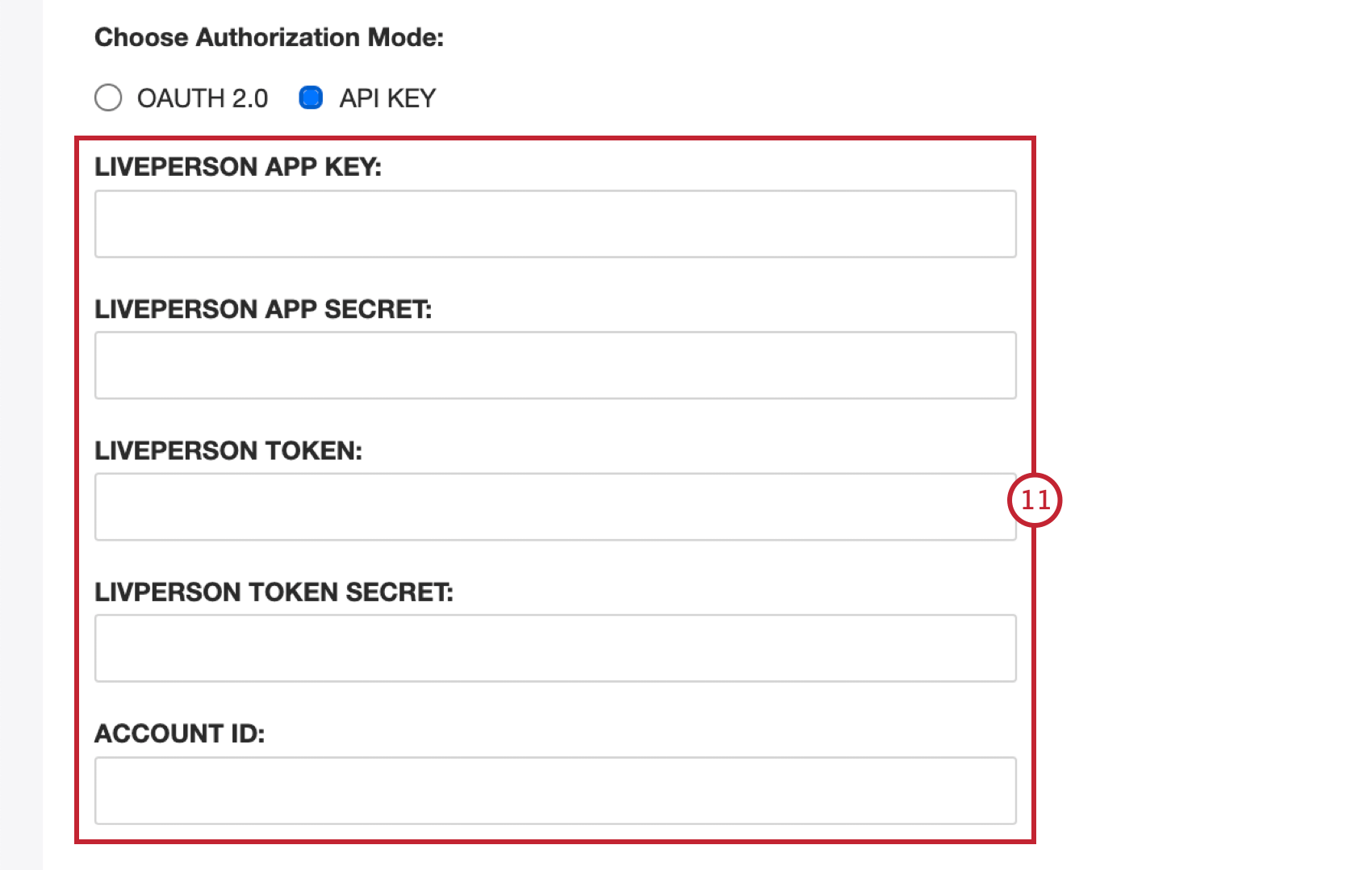
- Chave do aplicativo LivePerson: Sua chave do aplicativo LivePerson.
- Segredo do aplicativo LivePerson: Seu segredo do aplicativo LivePerson.
- Token do LivePerson: Seu token do LivePerson.
- Segredo do token do LivePerson: Seu segredo do token do LivePerson.
- ID Conta: O ID de sua conta LivePerson.
- Se quiser que suas credenciais expirem, configure as seguintes opções:

- Enviar notificações de expiração: Selecione essa opção para permitir que suas credenciais expirem.
- Dias antes da expiração: Se estiver ativando as notificações de expiração, insira quantos dias você gostaria de ser notificado antes da expiração. Você pode inserir um valor entre 1 e 100 dias.
- Data de expiração: Defina a data em que as credenciais expirarão. Clique na caixa para abrir um calendário e escolher a data.
- Clique em Seguinte.
- Selecione o tipo de dados a serem carregados do LivePerson.
- Bate-papo: Faça upload de transcrições de bate-papo e dados relacionados.
- Mensagem: Carregue as interações de mensagens do contato center. Somente as mensagens fechadas são importadas.
- Clique em Avançar.
- Se necessário, ajuste seus mapeamentos de dados. Consulte a página de suporte do Mapeamento de dados para obter informações detalhadas sobre o mapeamento de campos no XM Discover. A seção Mapeamento de dados padrão contém informações sobre os campos específicos desse conector e a seção Mapeamento de campos de conversação aborda como mapear dados para dados de conversação.
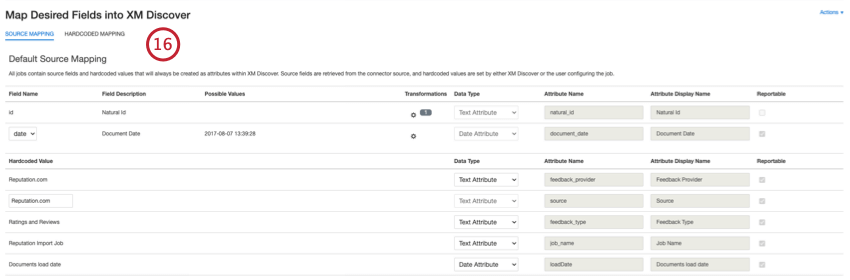
- Clique em Avançar.
- Se desejar, você pode adicionar regras de substituição e redação de dados para ocultar dados confidenciais ou substituir automaticamente determinadas palavras e frases no feedback e nas interações do cliente. Consulte a página de suporte de Substituição e Redação de Dados.
 Qdica: clique em Download Amostra Data (Baixar dados de amostra ) para baixar um arquivo Excel com dados amostra para seu computador.
Qdica: clique em Download Amostra Data (Baixar dados de amostra ) para baixar um arquivo Excel com dados amostra para seu computador. - Clique em Seguinte.
- Se desejar, você pode adicionar um filtro de conector para filtro os dados de entrada e limitar os dados importados.
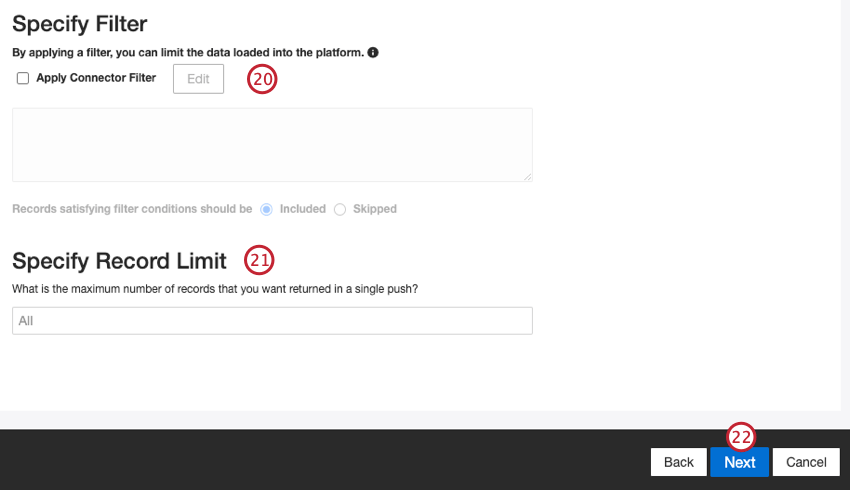
- Também é possível limitar o número de registros importados em um único trabalho inserindo um número na caixa Specify Record Limit (Especificar limite de registros ). Digite “All” se quiser importar todos os registros.
Qdica: para dados de conversação, o limite é aplicado com base em conversações e não em linhas.
- Clique em Seguinte.
- Escolha quando você gostaria de ser notificado. Consulte Notificações de trabalho para obter mais informações.
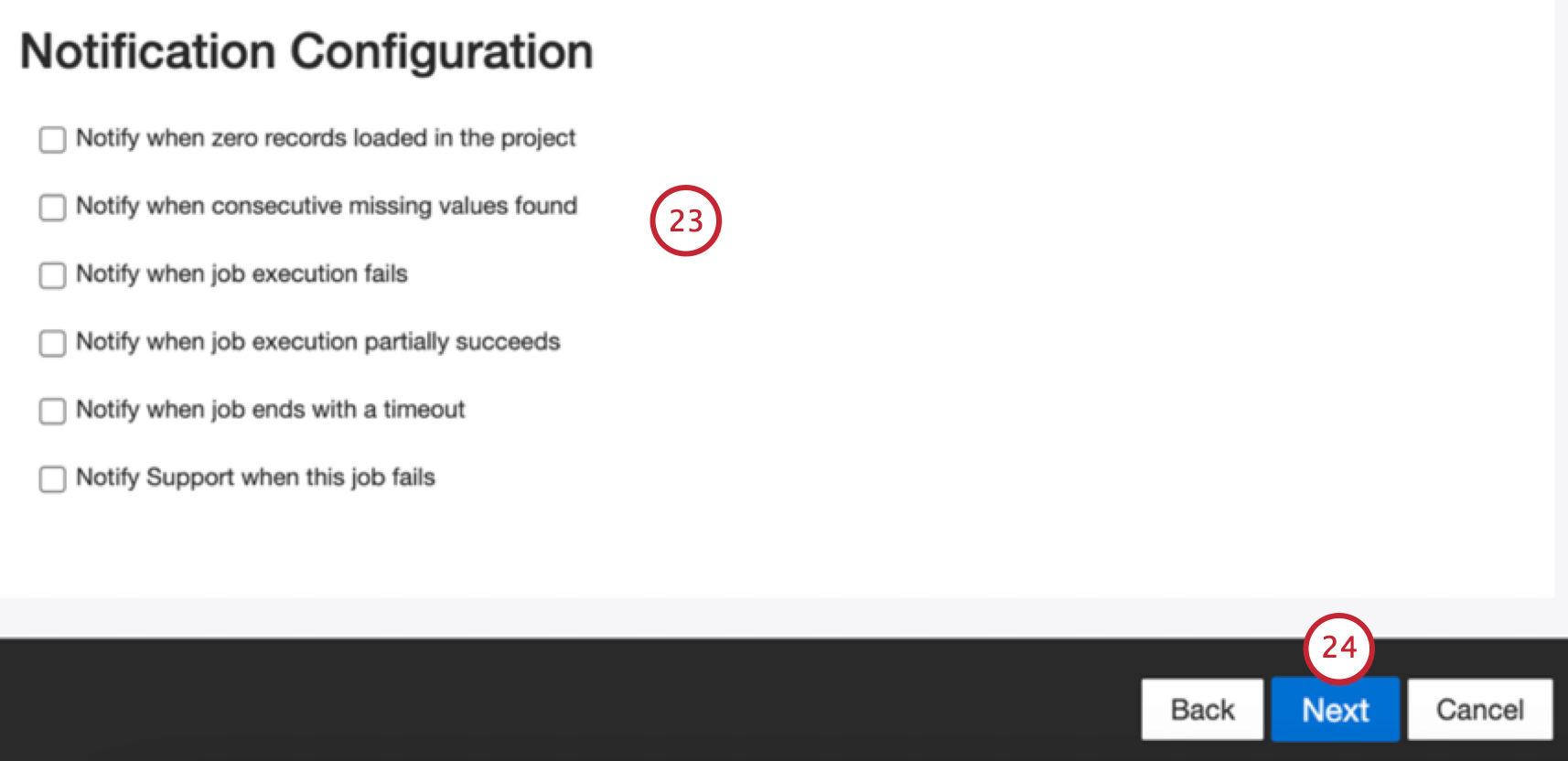
- Clique em Seguinte.
- Escolha como os documentos duplicar são tratados. Consulte Tratamento de Duplicar para obter mais informações.
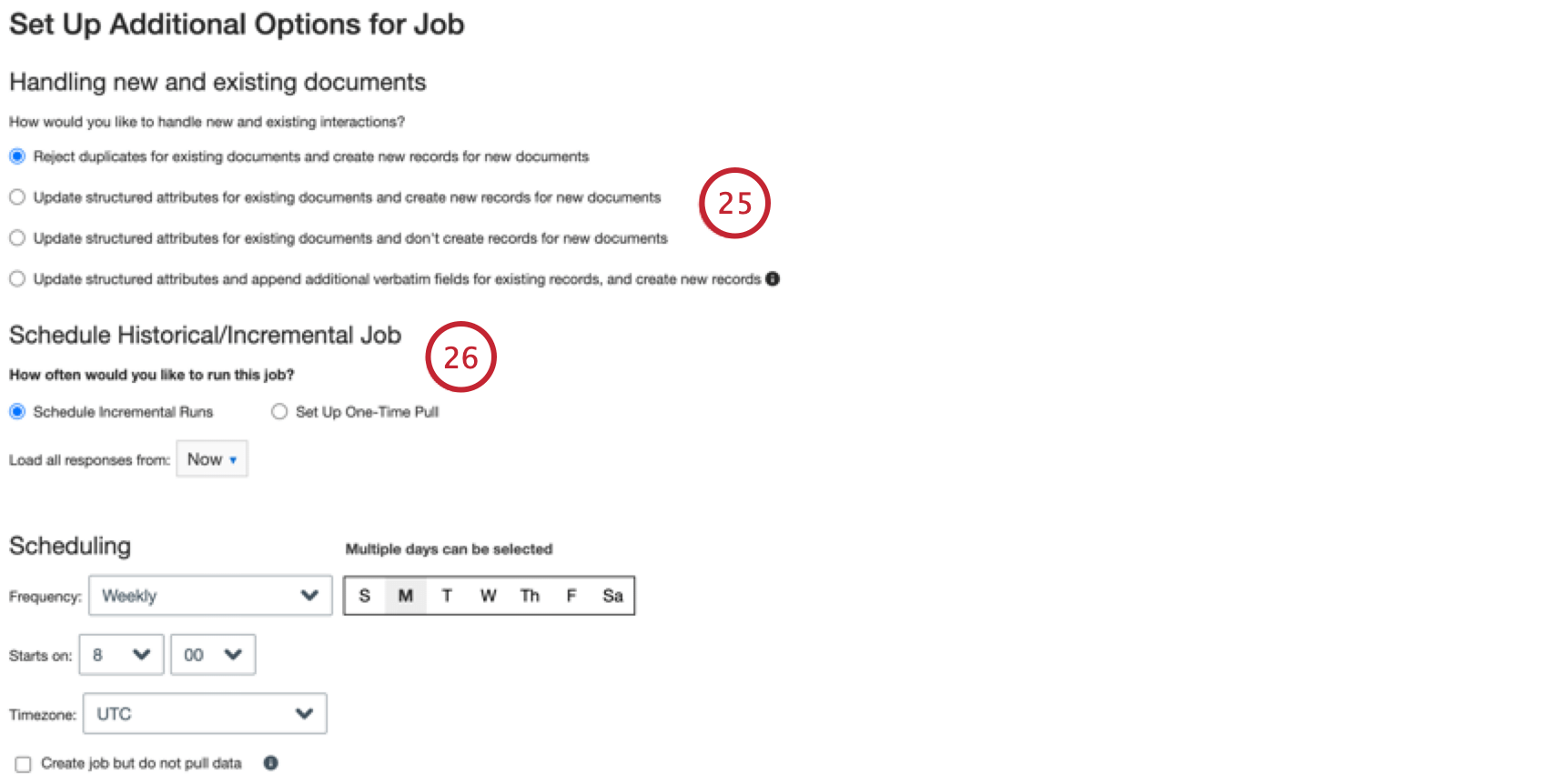
- Selecione Schedule Incremental Runs (Agendar execuções incrementais ) se quiser que o trabalho seja executado periodicamente em uma programação ou Set Up One-Time Pull (Configurar execução única ) se quiser que o trabalho seja executado apenas uma vez. Consulte Agendamento de trabalhos para obter mais informações.
- Clique em Seguinte.
- Revise sua configuração. Se você precisar alterar uma configuração específica, clique no botão Edit (Editar ) para ser levado a essa etapa na configuração do conector.
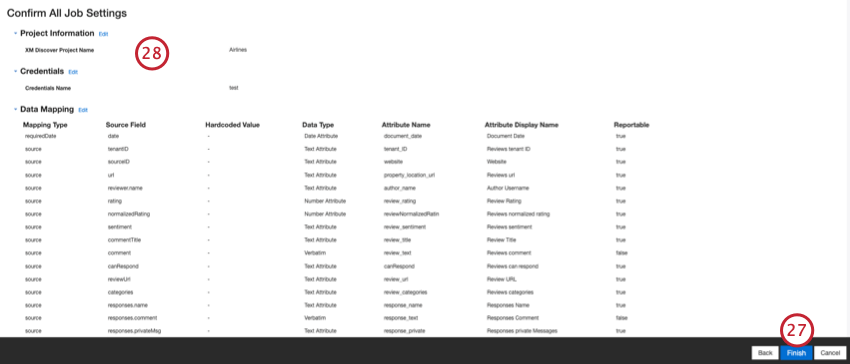
- Clique em Finish (Concluir ) para salvar o trabalho.
Mapeamento de dados padrão
Atenção: Como os nomes de campo diferenciam maiúsculas de minúsculas nos Conectores, a primeira letra do nome do campo deve ser maiúscula, conforme exibido na Amostra de dados, para garantir que os mapeamentos de dados sejam precisos e que o trabalho seja bem-sucedido.
Esta seção contém informações sobre os campos padrão para trabalhos de entrada do LivePerson.
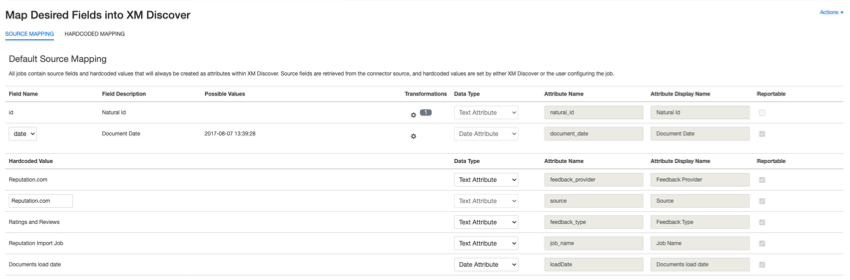
- richVerbatim: Verbatim para dados de conversação. Esse campo inclui subcampos para rastrear o lado da conversa do cliente e do representante.
Qdica: as transformações não são compatíveis com os campos verbatim de conversação.
- clientVerbatim: Identifica os dados do lado do cliente em uma conversa. Por padrão, esse campo é mapeado para “clientVerbatimChat” para interações digitais e para “clientVerbatimCall” para interações por chamada.
- agentVerbatim: Identifica dados do lado do representante em uma conversa. Por padrão, esse campo é mapeado para “agentVerbatimChat” para interações digitais e para “agentVerbatimCall” para interações de chamada.
- desconhecido: Identifica dados do lado desconhecido de uma conversa. Por padrão, esse campo é mapeado para “unknownVerbatimChat” para interações digitais e para “unknownVerbatimCall” para interações de chamada.
- natural_id: Um identificador exclusivo de um documento. É altamente recomendável ter um ID exclusivo para cada documento para processar as duplicatas corretamente. Para Natural ID, você pode selecionar qualquer campo de texto ou numérico de seus dados. Como alternativa, você pode gerar IDs automaticamente adicionando um campo personalizado.
- document_date: o campo de data primária associado a um documento. Essa data é usada nos relatórios, tendências e alertas XM Discover, entre outros. Você pode escolher uma das seguintes opções:
- chatRequestedTime: a hora em que o bate-papo foi solicitado.
- interactiveTime: O horário em que a sessão do CoBrowse se tornou interativa.
- startTime (padrão): Hora de início da conversa.
- endTime: Hora de término da conversa.
- Você também pode definir uma data específica para o documento.
- feedback_provider: Identifica os dados obtidos de um provedor específico. Para documentos LivePerson, o valor desse atributo é definido como “LivePerson” e não pode ser alterado.
- fonte: Identifica os dados obtidos de uma fonte específica. Isso pode ser qualquer coisa que descreva a origem dos dados, como o nome de uma pesquisa ou de uma campanha de marketing móvel. Por padrão, o valor desse atributo é definido como “LivePerson” Use transformações personalizadas para definir um valor personalizado, definir uma expressão ou mapeá-lo para outro campo.
- feedback_type: Identifica os dados com base em seu tipo. Isso é útil para a geração de relatórios quando o seu projeto contém diferentes tipos de dados (por exemplo, pesquisas e feedback de mídia social). Por padrão, o valor desse atributo é definido como “Messaging Platform” (Plataforma de mensagens). Use transformações personalizadas para definir um valor personalizado, definir uma expressão ou mapeá-lo para outro campo.
- job_name: Identifica os dados com base no nome do trabalho usado para carregá-los. Você pode modificar o valor desse atributo durante a configuração por meio do campo Job Name (Nome do trabalho ), exibido na parte superior de cada página durante a configuração.
- loadDate: indica quando um documento foi carregado no XM Discover. Esse campo é definido automaticamente e não pode ser alterado.